W Excelu często spotykamy się z sytuacją, w której musimy zamienić kropki na przecinki, szczególnie gdy pracujemy z danymi liczbowymi. Może to być spowodowane różnymi ustawieniami regionalnymi lub formatowaniem danych, które wymaga zmiany separatora dziesiętnego. W tym artykule przedstawimy skuteczne metody na dokonanie tej zmiany, aby uniknąć błędów i problemów w obliczeniach.
Oferowane rozwiązania obejmują użycie funkcji "Znajdź i zamień", zmianę ustawień regionalnych oraz zastosowanie formuł, które pomogą w automatyzacji procesu. Dzięki tym metodom, zamiana kropek na przecinki stanie się prosta i szybka, co pozwoli Ci zaoszczędzić czas i zminimalizować ryzyko pomyłek.
Kluczowe informacje:- Funkcja "Znajdź i zamień" pozwala na szybkie zamienienie kropek na przecinki w zaznaczonym zakresie komórek.
- Zmiana ustawień regionalnych w Excelu może pomóc w dostosowaniu separatora dziesiętnego do lokalnych standardów.
- Formuła WARTOŚĆ.LICZBOWA jest przydatna w przypadku dużych zbiorów danych, umożliwiając automatyczną konwersję.
- Po dokonaniu zmian zawsze sprawdzaj, czy komórki są prawidłowo sformatowane jako liczby, aby uniknąć błędów obliczeń.
Jak skutecznie zamienić kropki na przecinki w Excelu krok po kroku
Aby zamienić kropki na przecinki w Excelu, najlepszym rozwiązaniem jest skorzystanie z funkcji "Znajdź i zamień". Ta funkcja pozwala na szybkie i efektywne wprowadzenie zmian w zaznaczonym zakresie komórek. Aby uzyskać dostęp do tej funkcji, należy zaznaczyć interesujący nas obszar arkusza, a następnie nacisnąć kombinację klawiszy Ctrl + H, co otworzy okno dialogowe.
W oknie "Znajdź i zamień" w polu "Znajdź" wpisujemy kropkę (.), a w polu "Zamień na" wpisujemy przecinek (,). Po uzupełnieniu obu pól, klikamy przycisk "Zamień wszystko", aby dokonać zamiany we wszystkich zaznaczonych komórkach. Ważne jest, aby przed wykonaniem operacji upewnić się, że zaznaczono właściwy zakres danych, co pozwoli uniknąć niezamierzonych zmian.
Użycie funkcji "Znajdź i zamień" dla szybkich zmian
Funkcja "Znajdź i zamień" jest niezwykle intuicyjna i pozwala na szybkie zmiany. Aby z niej skorzystać, wystarczy zaznaczyć komórki, w których chcesz dokonać zamiany. Następnie otwórz okno dialogowe za pomocą Ctrl + H i wpisz kropkę oraz przecinek w odpowiednich polach. Po kliknięciu "Zamień wszystko", Excel automatycznie zmieni wszystkie wystąpienia kropki na przecinek, co znacznie ułatwia pracę z danymi.
Przykłady zastosowania metody "Znajdź i zamień" w Excelu
Metoda "Znajdź i zamień" może być wykorzystywana w różnych sytuacjach, na przykład przy przekształcaniu danych finansowych, gdzie separator dziesiętny musi być dostosowany do lokalnych standardów. Dzięki tej funkcji, można szybko zamienić kropki na przecinki w dużych zbiorach danych, co jest szczególnie przydatne w arkuszach kalkulacyjnych z wieloma wartościami liczbowymi.
- Użycie "Znajdź i zamień" pozwala na masową edycję danych, co oszczędza czas.
- Można łatwo dostosować formatowanie danych do wymogów lokalnych.
- Funkcja ta jest dostępna w każdej wersji Excela, co czyni ją uniwersalnym narzędziem.
Przykłady zastosowania metody "Znajdź i zamień" w Excelu
Metoda "Znajdź i zamień" w Excelu jest niezwykle użyteczna w wielu sytuacjach, zwłaszcza gdy musimy zmienić kropki na przecinki w dużych zbiorach danych. Na przykład, w arkuszu kalkulacyjnym z danymi finansowymi, gdzie wartości są zapisane z kropkami jako separatorami dziesiętnymi, możemy szybko zastosować tę funkcję, aby dostosować format do wymogów lokalnych. Wystarczy zaznaczyć odpowiedni zakres komórek, otworzyć funkcję "Znajdź i zamień" i wprowadzić odpowiednie znaki.
Innym przykładem może być sytuacja, gdy mamy do czynienia z danymi z różnych źródeł, które mogą używać różnych separatorów. Dzięki funkcji "Znajdź i zamień", można z łatwością ujednolicić format danych, co jest kluczowe dla prawidłowego przetwarzania informacji. Warto zauważyć, że ta metoda nie tylko oszczędza czas, ale także minimalizuje ryzyko błędów, które mogą wystąpić przy ręcznym wprowadzaniu zmian.
| Przed zmianą | Po zmianie |
|---|---|
| 100.50 | 100,50 |
| 250.75 | 250,75 |
| 300.00 | 300,00 |
Zmiana separatora dziesiętnego w opcjach Excel
Aby zmienić separator dziesiętny w Excelu, należy skorzystać z opcji dostępnych w ustawieniach programu. Pierwszym krokiem jest otwarcie menu Plik, a następnie wybranie Opcje. W nowym oknie, przejdź do zakładki Zaawansowane, gdzie znajdziesz sekcję dotyczącą separatorów. Odznacz pole wyboru "Użyj separatorów systemowych", co pozwoli na ręczne wprowadzenie własnych ustawień. Następnie możesz wpisać przecinek (,) jako separator dziesiętny, co jest szczególnie przydatne w przypadku pracy z danymi wymagającymi takiego formatu.
Po dokonaniu tych zmian, warto zamknąć okno ustawień i sprawdzić, czy nowe ustawienia zostały zastosowane. Możesz to zrobić, wpisując kilka danych liczbowych w arkuszu kalkulacyjnym, aby upewnić się, że przecinek działa jako separator dziesiętny. Pamiętaj, że zmiana separatora dziesiętnego może wpłynąć na sposób, w jaki Excel interpretuje wprowadzone dane, dlatego warto być ostrożnym przy wprowadzaniu nowych wartości.
Jak sprawdzić, czy dane są poprawnie sformatowane
Aby upewnić się, że dane w Excelu są poprawnie sformatowane po zmianie separatora, warto przeprowadzić kilka prostych kroków weryfikacyjnych. Po pierwsze, sprawdź, czy wartości liczbowe są wyświetlane z przecinkiem jako separatorem dziesiętnym. Możesz to zrobić, klikając na komórkę i obserwując, jak Excel interpretuje wprowadzone dane. Po drugie, zwróć uwagę na formatowanie komórek; powinny być one ustawione jako liczby, aby uniknąć błędów w obliczeniach.- Upewnij się, że separator dziesiętny jest ustawiony na przecinek w opcjach.
- Sprawdź format komórek, aby były ustawione jako liczby.
- Wprowadź kilka wartości testowych, aby zweryfikować poprawność formatowania.
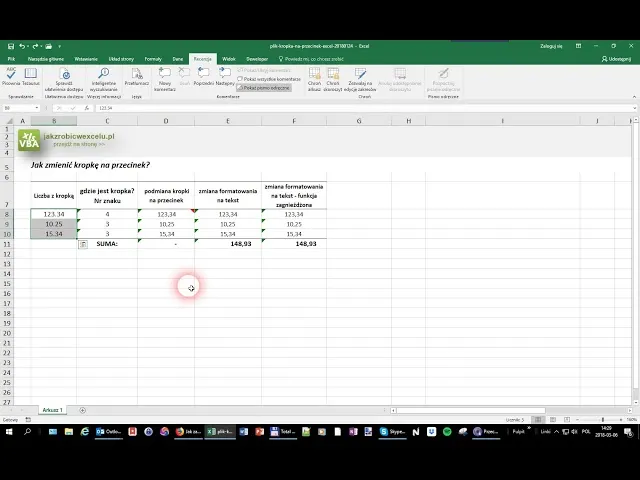
Jak radzić sobie z dużymi zbiorami danych w Excelu
Praca z dużymi zbiorami danych w Excelu może być wyzwaniem, szczególnie gdy zachodzi potrzeba zamiany kropek na przecinki. W takich przypadkach tradycyjne metody, jak "Znajdź i zamień", mogą być niewystarczające ze względu na czasochłonność i ryzyko błędów. Warto zatem rozważyć automatyzację tego procesu, aby zaoszczędzić czas i zwiększyć dokładność operacji. W tym celu można skorzystać z formuł, które umożliwiają masową modyfikację danych w arkuszu kalkulacyjnym.
Jednym z najskuteczniejszych sposobów na zautomatyzowanie zamiany kropek na przecinki w dużych zbiorach danych jest użycie formuły WARTOŚĆ.LICZBOWA. Dzięki tej formule można przekształcić tekstowe reprezentacje liczb z kropkami na liczby z przecinkami. Użycie formuł pozwala na szybkie przetwarzanie dużych ilości danych bez konieczności ręcznego wprowadzania zmian, co znacząco przyspiesza pracę i zmniejsza ryzyko pomyłek.
Automatyzacja procesu zamiany kropek na przecinki przy użyciu formuł
Aby zautomatyzować proces zamiany kropek na przecinki, warto skorzystać z formuły =WARTOŚĆ.LICZBOWA(PUNKTOWA(ZMIENNA)), gdzie "ZMIENNA" to komórka zawierająca dane z kropką. Na przykład, jeśli w komórce A1 znajduje się wartość "100.50", wprowadzenie formuły w innej komórce, np. B1, jako =WARTOŚĆ.LICZBOWA(PUNKTOWA(A1)), pozwoli na automatyczną zamianę tej wartości na "100,50". Taka automatyzacja jest szczególnie przydatna, gdy mamy do czynienia z dużymi zbiorami danych, ponieważ eliminuje potrzebę ręcznego przeszukiwania i edytowania każdej wartości.
Wskazówki dotyczące zachowania integralności danych po zmianach
Aby zapewnić integralność danych po wprowadzeniu zmian w separatorach dziesiętnych, warto stosować kilka sprawdzonych praktyk. Po pierwsze, zawsze wykonuj kopię zapasową swojego arkusza przed dokonaniem jakichkolwiek zmian. To pozwoli na łatwe przywrócenie danych w przypadku wystąpienia błędów. Po drugie, po dokonaniu zamiany kropek na przecinki, zweryfikuj, czy wszystkie wartości są poprawnie sformatowane jako liczby, co jest kluczowe dla dalszych obliczeń i analiz.
Dodatkowo, dobrym pomysłem jest użycie funkcji sprawdzania błędów w Excelu, aby upewnić się, że nie występują żadne nieprawidłowości w danych. Możesz także przeprowadzić testowe obliczenia na małym zbiorze danych, aby upewnić się, że wszystko działa zgodnie z oczekiwaniami. Regularne monitorowanie i weryfikacja danych pomoże uniknąć problemów związanych z nieprawidłowym formatowaniem lub błędami w obliczeniach.Czytaj więcej: Jak robić wykresy w Excelu – proste kroki, które musisz znać
Jak wykorzystać makra do automatyzacji zamiany w Excelu
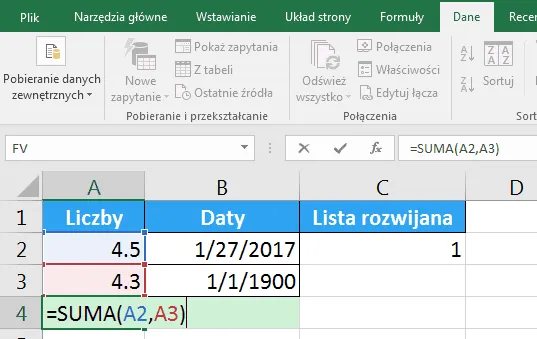
W kontekście pracy z dużymi zbiorami danych w Excelu, makra stanowią potężne narzędzie, które może znacznie zwiększyć efektywność procesu zamiany kropek na przecinki. Dzięki makrom, użytkownicy mogą zautomatyzować powtarzalne zadania, co eliminuje potrzebę ręcznego wprowadzania zmian i minimalizuje ryzyko błędów. Tworzenie makra do zamiany separatorów dziesiętnych można zrealizować w kilku prostych krokach, co pozwoli na szybkie przetwarzanie danych w dużych arkuszach kalkulacyjnych.
Na przykład, można nagrać makro, które automatycznie uruchamia funkcję "Znajdź i zamień" dla całego arkusza, a następnie przypisać je do przycisku na pasku narzędzi. Dzięki temu, użytkownicy będą mogli w łatwy sposób wprowadzać zmiany w danych, co jest szczególnie przydatne w sytuacjach, gdy dane są regularnie aktualizowane lub importowane z różnych źródeł. W przyszłości, z wykorzystaniem makr, można również integrować bardziej zaawansowane funkcje, takie jak walidacja danych czy raportowanie błędów, co uczyni pracę w Excelu jeszcze bardziej efektywną.





